Domanda
Problema: come risolvere i problemi di Facebook su Safari?
Ciao, quando provo a usare Facebook su Safari, funziona molto lentamente, specialmente quando provo a digitare qualcosa. Preferisco Safari su Chrome, ma guardando come quest'ultimo funziona bene con qualsiasi cosa, stavo pensando di cambiare a meno che non trovassi un modo per risolvere questo problema irritante.
Risposta risolta
Safari è uno dei browser web più popolari, soprattutto quando si tratta di macOS e iOS, anche se può essere utilizzato anche su altre piattaforme, come Windows o Android. Inizialmente, agli utenti piaceva sostituire il browser predefinito con Google Chrome, poiché all'epoca era più leggero e veloce. Tuttavia, le cose sono decisamente cambiate rispetto a molti anni fa: le persone hanno criticato le politiche sulla privacy di Chrome, l'aumento del numero di attacchi di phishing e la sua capacità di sovraccaricare la CPU del computer.
[1]Poiché Safari è considerato più incentrato sulla privacy e consuma meno la batteria, molti utenti Mac sono passati a questo browser. Inoltre, è più compatibile con i sistemi basati su macOS, il che lo rende un altro motivo per scegliere Safari su tutto il resto. A causa di ciò, la popolarità di Safari è salita alle stelle ed è ora la seconda applicazione di navigazione più utilizzata al mondo.[2]
Sebbene molti utenti siano soddisfatti di Safari, non evita problemi: gli utenti si sono lamentati di errori come "Si è verificato un errore ricaricare le pagine" o "Impossibile stabilire una connessione sicura". Sebbene questi problemi siano più o meno legati alle impostazioni di configurazione o a SSL scadenza del certificato del sito Web, problemi di Safari su Facebook e altri siti Web sono ciò che induce gli utenti a voltare le spalle a questo browser per sempre.
Molti utenti si sono lamentati dei problemi di Facebook con Safari. Alcune persone hanno affermato che i problemi sono iniziati non appena Catalina è stata implementata da Apple nell'ottobre 2019, anche se molti si sono lamentati del fatto che i problemi sono prevalsi anche dopo l'aggiornamento di Big Sur alla fine dell'anno scorso.
La cosa più fastidiosa del problema che Safari è in ritardo quando si utilizza Facebook o altre piattaforme di social media. Gli utenti si sono lamentati del fatto che anche dopo aver smesso di digitare, il browser avrebbe continuato a farlo. In altri casi, FB Messenger non accettava le foto degli utenti.
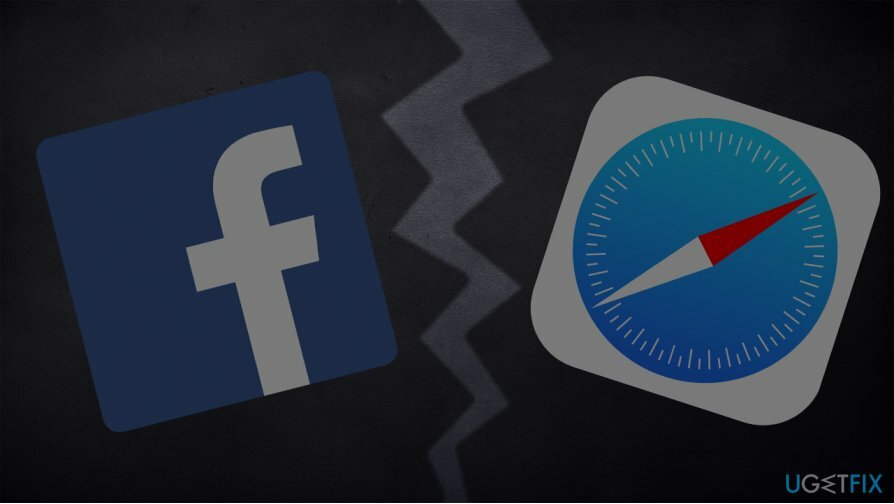
Non solo Facebook è interessato da tutti i tipi di problemi. Ad esempio, le persone hanno affermato che durante lo scorrimento di msn.com, la pagina "salta" piuttosto che muoversi senza intoppi.
Anche se tutti questi problemi potrebbero non negare la capacità di navigare, c'è un sostanziale impatto negativo sulla qualità della navigazione web degli utenti. Pertanto, c'è un grande bisogno di risolvere i problemi di Facebook su Safari il prima possibile. Fortunatamente, non è necessario tornare a Chrome che occupa la CPU, poiché ci sono diversi passaggi che puoi eseguire per eliminare questi problemi su Safari.
Prima di iniziare, ti consigliamo vivamente di provare a utilizzare ReimageLavatrice Mac X9, poiché il ritardo e altri problemi potrebbero essere causati da una quantità enorme di file spazzatura accumulati nel tempo.
Correzione 1. Aggiorna Safari
Per riparare il sistema danneggiato, è necessario acquistare la versione con licenza di Reimage Reimage.
Se il tuo Safari soffre di problemi di stabilità, è possibile che ci siano aggiornamenti che lo stanno aspettando. Apple corregge sempre vari bug e migliora le prestazioni delle app, quindi è il momento di assicurarsi di eseguire l'ultima versione del browser:
- Clic Menù Mela e seleziona Preferenze di Sistema…
- Scegliere Aggiornamento software dalla lista.
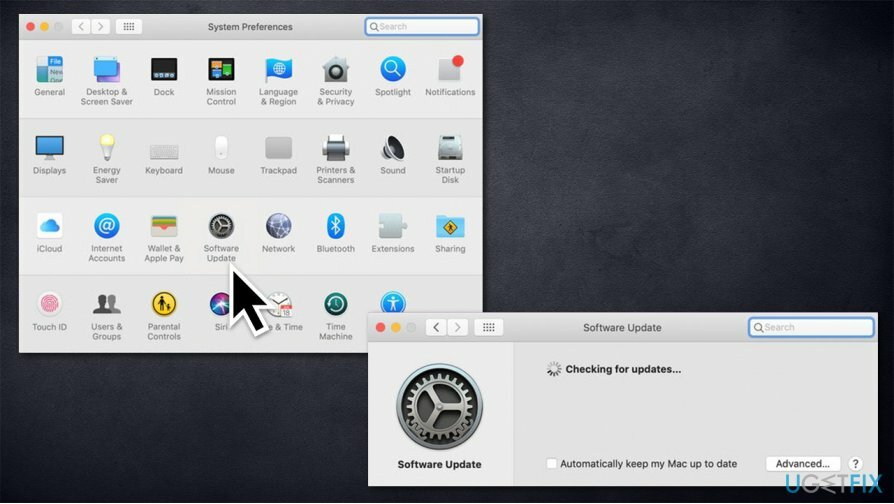
- Selezionare Safari e scegli Aggiornare.
Correzione 2. Aggiorna a Big Sur
Per riparare il sistema danneggiato, è necessario acquistare la versione con licenza di Reimage Reimage.
Mentre alcuni utenti hanno affermato che i problemi di Safari su Facebook e altri siti hanno prevalso anche dopo l'aggiornamento, altri hanno affermato che proprio questa soluzione li ha aiutati a risolvere il problema. Big Sur apporta numerosi miglioramenti al design, all'interfaccia e al supporto per i processori progettati da Apple. Questa versione del sistema operativo può garantire la migliore compatibilità e interazione con l'applicazione, quindi si consiglia vivamente di eseguire l'aggiornamento da Catalina o versioni precedenti.
Puoi aggiornare tramite lo Store:
- Clicca su Menù Mela e seleziona Preferenze di Sistema
- Scegliere Aggiornamento software.
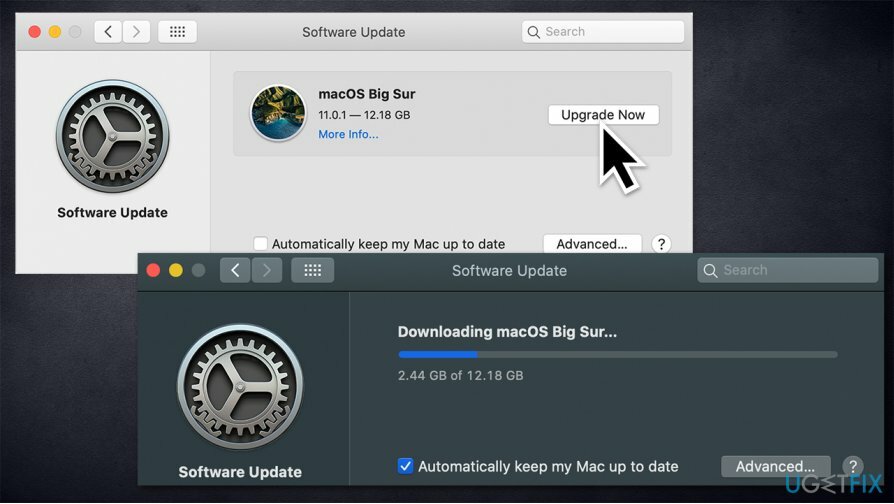
In alternativa, puoi accedere alla pagina Web ufficiale di Apple e scarica Big Sur da li. Nota, potresti voler controllare "Installazione fallita"correzione dell'errore se viene visualizzato durante il download.
Correzione 3. Cancella la cache del browser, i cookie e altri dati
Per riparare il sistema danneggiato, è necessario acquistare la versione con licenza di Reimage Reimage.
La cache del browser, i cookie e altri dati possono accumularsi nel tempo e iniziare a rallentare il browser. Ecco come pulirlo (dovresti renderlo una routine: cancella i dati web almeno ogni pochi mesi):[3]
- Clic Safari e seleziona Cancellare la cronologia…
- Sotto Chiaro, scegliere tutta la storia dal menu a tendina
- Conferma con Cancellare la cronologia.
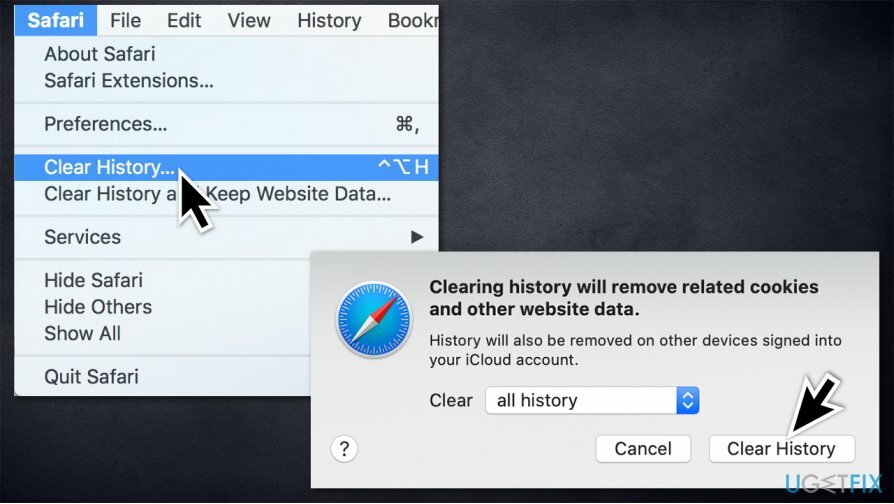
Correzione 4. Rimuovere le estensioni del browser sospette
Per riparare il sistema danneggiato, è necessario acquistare la versione con licenza di Reimage Reimage.
Le estensioni sospette del browser possono causare il malfunzionamento di Safari. In alcuni casi, questi potrebbero apparire sul tuo browser apparentemente dal nulla. Ecco come sbarazzarsi di loro:
- Clic Safari > Preferenze...
- Scegliere estensioni dal menu
- Seleziona l'estensione indesiderata e quindi fai clic su Disinstalla sulla destra.
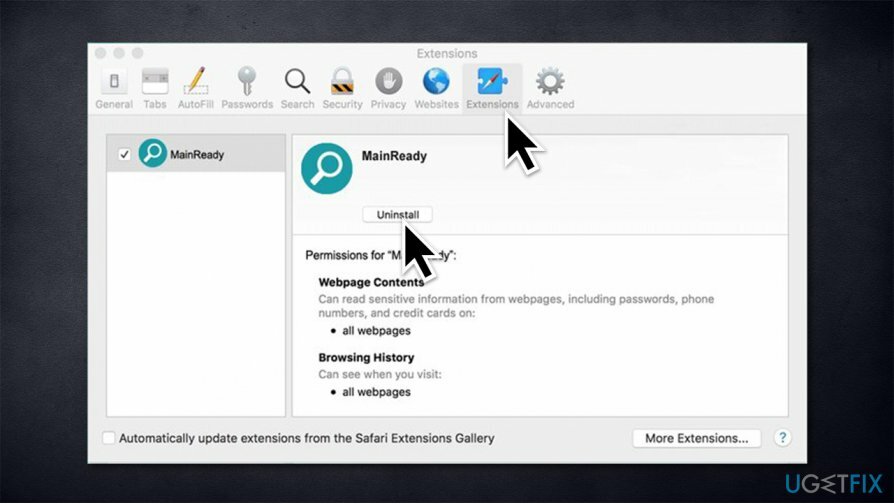
Correzione 5. Regola le impostazioni DNS
Per riparare il sistema danneggiato, è necessario acquistare la versione con licenza di Reimage Reimage.
- Scegliere Preferenze di Sistema poi Rete
- Seleziona Avanzate e vai a DNS tab
- In fondo (sotto Server DNS), scegliere +
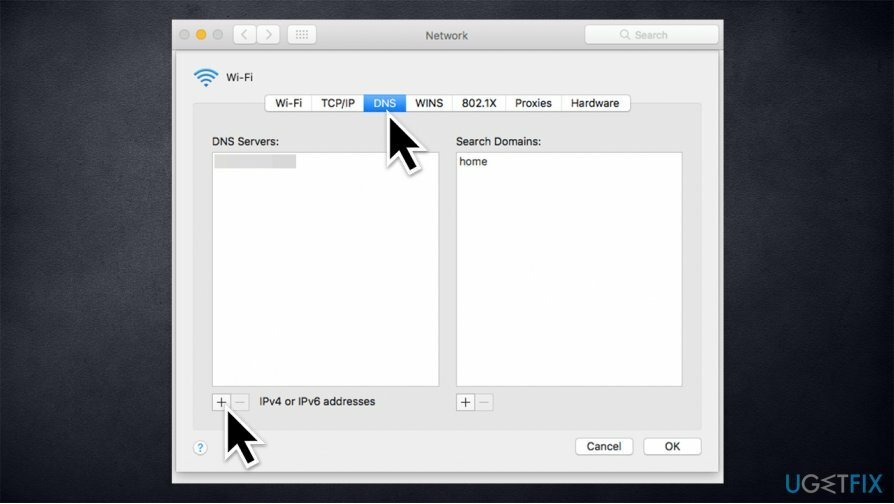
- Digitare 8.8.8.8 e colpisci accedere
- premi il + di nuovo, digita 8.8.4.4 e premere accedere ancora.
- Clic ok.
Correzione 6. Imposta il certificato di Facebook su "Sempre attendibile"
Per riparare il sistema danneggiato, è necessario acquistare la versione con licenza di Reimage Reimage.
- Aprire Facebook.com
- Clicca sul Sicuro (icona lucchetto) pulsante nella barra degli indirizzi e selezionare Maggiori informazioni
- Selezionare Visualizza certificato e controlla quale certificato è in uso
- Vai a Particolari scheda e fare clic Comando + Spazio pulsanti contemporaneamente
- Nel Ricerca Spotlight accedere portachiavi
- Nel pannello di sinistra seleziona Radici di sistema e cerca il certificato appropriato
- Selezionalo ed espandi il Fiducia sezione
- A partire dal Quando si utilizza questo certificato sezione selezionare Fidati sempre.
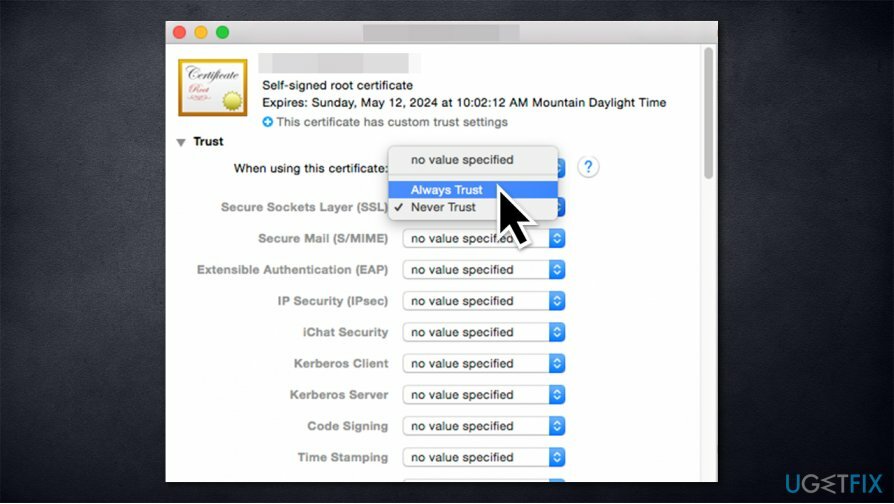
Ripara automaticamente i tuoi errori
Il team di ugetfix.com sta cercando di fare del suo meglio per aiutare gli utenti a trovare le migliori soluzioni per eliminare i loro errori. Se non vuoi lottare con le tecniche di riparazione manuale, usa il software automatico. Tutti i prodotti consigliati sono stati testati e approvati dai nostri professionisti. Gli strumenti che puoi utilizzare per correggere l'errore sono elencati di seguito:
Offerta
fallo ora!
Scarica correzioneFelicità
Garanzia
fallo ora!
Scarica correzioneFelicità
Garanzia
Se non sei riuscito a correggere il tuo errore utilizzando Reimage, contatta il nostro team di supporto per ricevere assistenza. Per favore, facci sapere tutti i dettagli che ritieni dovremmo sapere sul tuo problema.
Questo processo di riparazione brevettato utilizza un database di 25 milioni di componenti che possono sostituire qualsiasi file danneggiato o mancante sul computer dell'utente.
Per riparare il sistema danneggiato, è necessario acquistare la versione con licenza di Reimage strumento di rimozione malware.

Una VPN è fondamentale quando si tratta di privacy dell'utente. I tracker online come i cookie possono essere utilizzati non solo dalle piattaforme di social media e da altri siti Web, ma anche dal provider di servizi Internet e dal governo. Anche se applichi le impostazioni più sicure tramite il tuo browser web, puoi comunque essere monitorato tramite app connesse a Internet. Inoltre, i browser incentrati sulla privacy come Tor non sono una scelta ottimale a causa della ridotta velocità di connessione. La soluzione migliore per la tua massima privacy è Accesso privato a Internet – essere anonimo e sicuro online.
Il software di recupero dati è una delle opzioni che potrebbero aiutarti recuperare i tuoi file. Una volta eliminato, un file non svanisce nel nulla: rimane nel sistema finché non vengono scritti nuovi dati su di esso. Recupero dati professionale è un software di recupero che cerca le copie funzionanti dei file cancellati all'interno del tuo disco rigido. Utilizzando lo strumento, puoi prevenire la perdita di documenti preziosi, compiti scolastici, immagini personali e altri file cruciali.